Si está diseñando algo o fusionando una imagen en su video, un fondo no deseado en la imagen puede ser la mayor molestia. Si bien es tentador, intentar hacer que la imagen sea transparente sin las herramientas adecuadas puede ser una tarea molesta y una pérdida de tiempo. Afortunadamente, no tendrás que preocuparte, ya que pasaremos por el proceso para hacer que la imagen sea transparente utilizando las potentes funciones de manipulación del canal alfa de Wondershare Filmora. Y también aprenderemos otros dos métodos sencillos para obtener un fondo transparente eliminando el fondo existente de la imagen.
- Parte 1:todo sobre el canal alfa
- Parte 2:Haz que la imagen sea transparente usando Wondershare Filmora Video Editor
- Parte 3:hacer que la imagen sea transparente con el editor de fotos en línea
- Parte 4:hacer que la imagen sea transparente con PowerPoint
- Parte 5:Haga que la imagen sea transparente con Media.io BG Remover
Parte 1:todo sobre el canal alfa
Antes de mostrarte los métodos para hacer que la imagen sea transparente, déjame decirte qué canal alfa es primero.
El canal alfa define el componente de color que define los valores de color de los píxeles de una imagen cuando se combina con otras imágenes. Que representa el grado de transparencia u opacidad de una imagen. El canal alfa permite la transparencia en una imagen y se usa para determinar áreas de la imagen, como para preservar la selección guardada o delinear la transparencia.
El formato de imagen más común que admite el canal alfa es PNG, en el que no solo cada píxel tiene un valor de color, sino también un valor numérico de transparencia que determina cómo se colocarán los píxeles sobre otro píxel. Por ejemplo, un píxel con un valor de canal alfa del 100 por ciento es completamente opaco, mientras que la transparencia aumenta a medida que avanzamos hacia abajo hasta el valor de cero por ciento, donde el píxel es completamente transparente.
Parte 2:Haz que la imagen sea transparente usando Wondershare Filmora Video Editor
Filmora ofrece numerosas herramientas y funciones profesionales de edición de fotos y videos. Su función de pantalla verde puede hacer que una imagen sea transparente rápida y fácilmente. Filmora es la mejor herramienta con una interfaz intuitiva y un potente motor de edición. Y tiene más de 300 efectos de video y sonido que pueden ayudarlo a pulir su imagen y video.
Veamos cómo hacer que la imagen sea transparente usando Wondershare Filmora:
- Descarga e instala Wondershare Filmora en tu computadora. Es compatible con Windows y Mac.
- Ahora abra Wondershare Filmora y seleccione Importar-Importar archivos multimedia en el menú desplegable para cargar su imagen de origen en la biblioteca de medios.
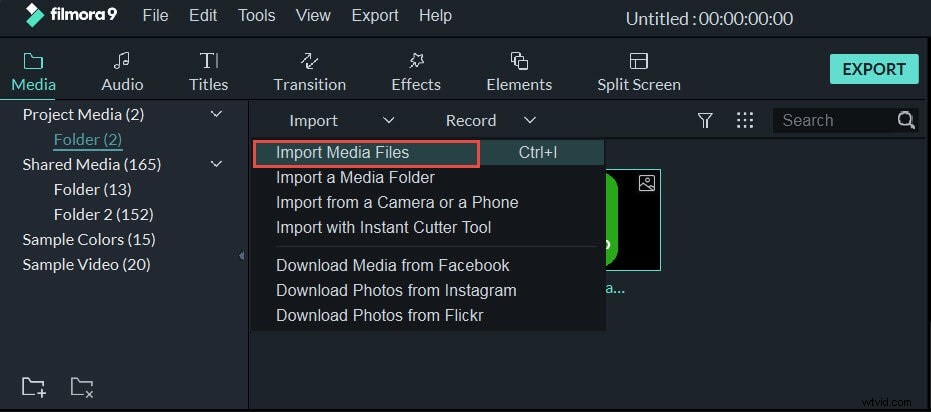
- Agrega la imagen importada a la línea de tiempo de Filmora. Puede hacer clic derecho en la imagen y seleccionar “Insertar” o simplemente arrastre y suelte la imagen en la línea de tiempo.
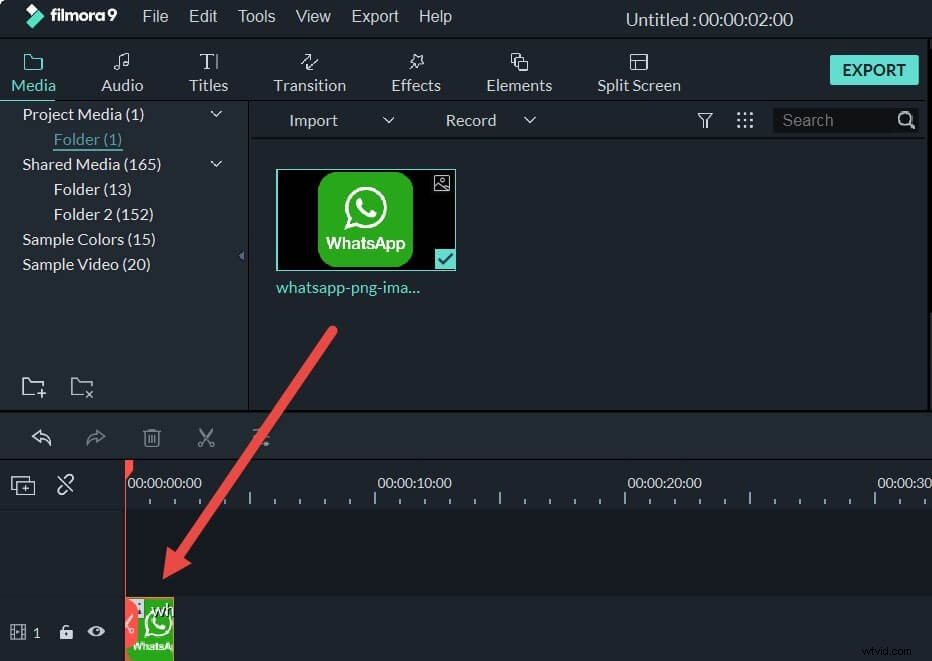
- Aquí comienza el verdadero trabajo. Haga doble clic en la imagen en la línea de tiempo y se abrirá una pestaña de configuración detallada justo encima de la línea de tiempo. Desplácese hacia abajo en la lista de configuraciones y busque “Chroma Key” configuración.
- Habilite Chroma Key y verá que la imagen se vuelve transparente. El verde es el color predeterminado para el blanco como color de fondo de la imagen. O simplemente puede hacer clic en el "Selector de color" icono derecho al color seleccionado y vaya a la sección que desea hacer transparente y haga clic una vez.
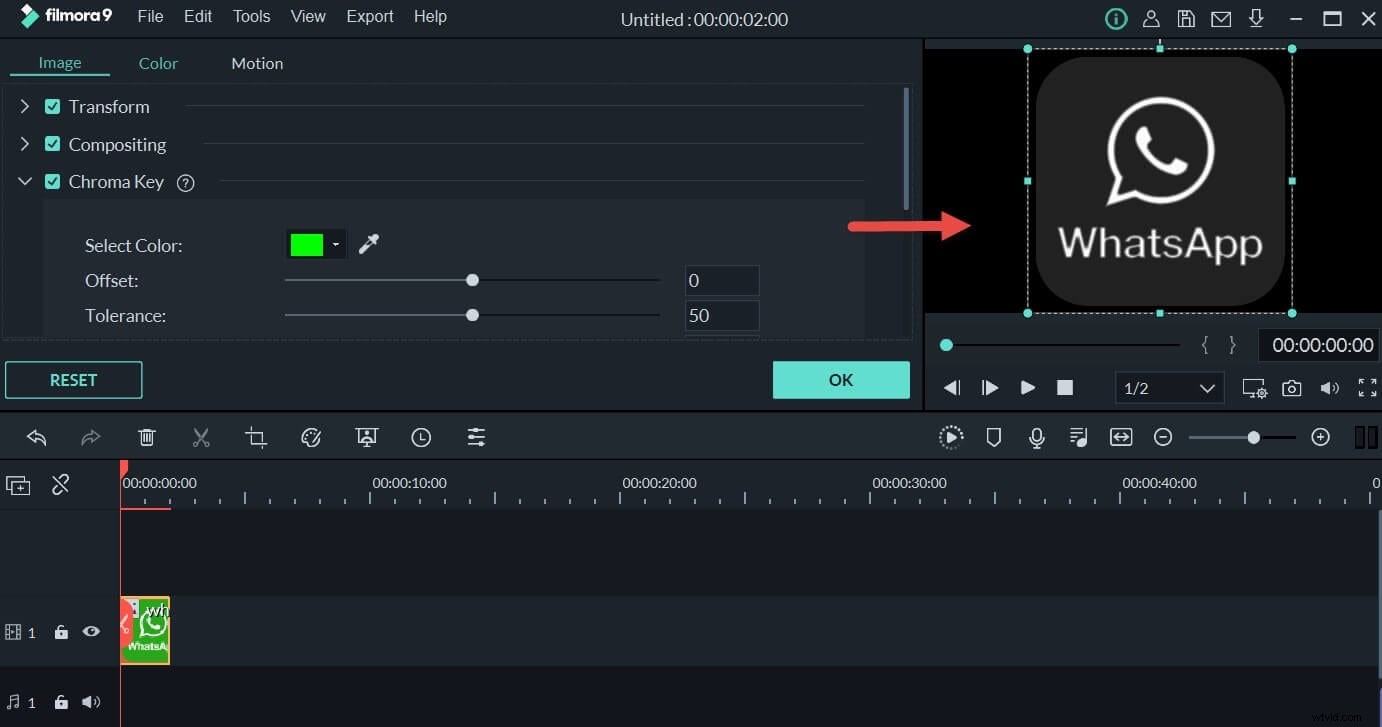
- Si el fondo no es completamente transparente, también puede ajustar la configuración de la clave de croma, como el desplazamiento, la tolerancia, el grosor del borde y el calado del borde para que la imagen sea completamente transparente.
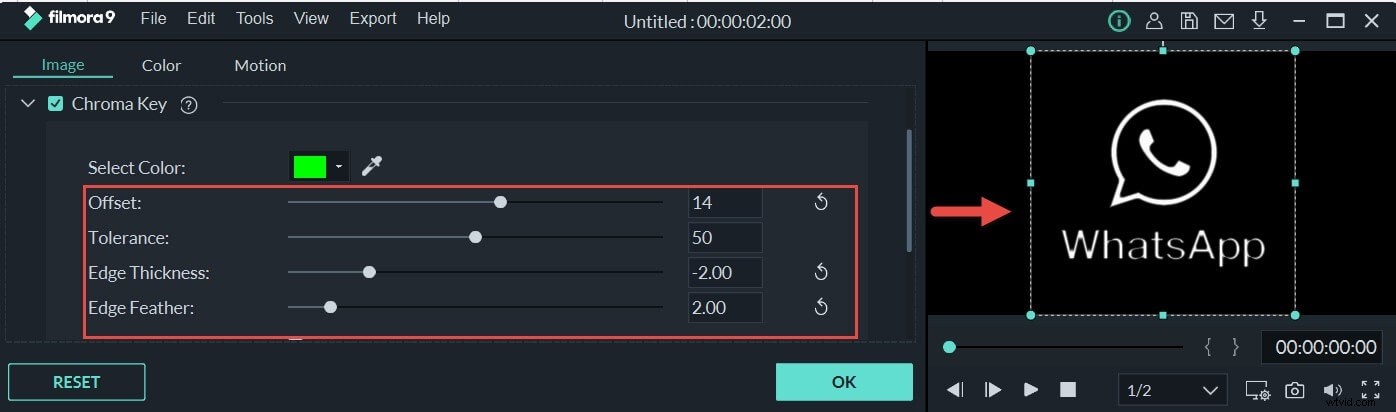
- Finalmente, puede superponer la imagen transparente a su video y hacer clic en Aceptar para guardar la configuración. Luego puede agregar esta imagen transparente a su video. Y toca Exportar para exportar todo el video.
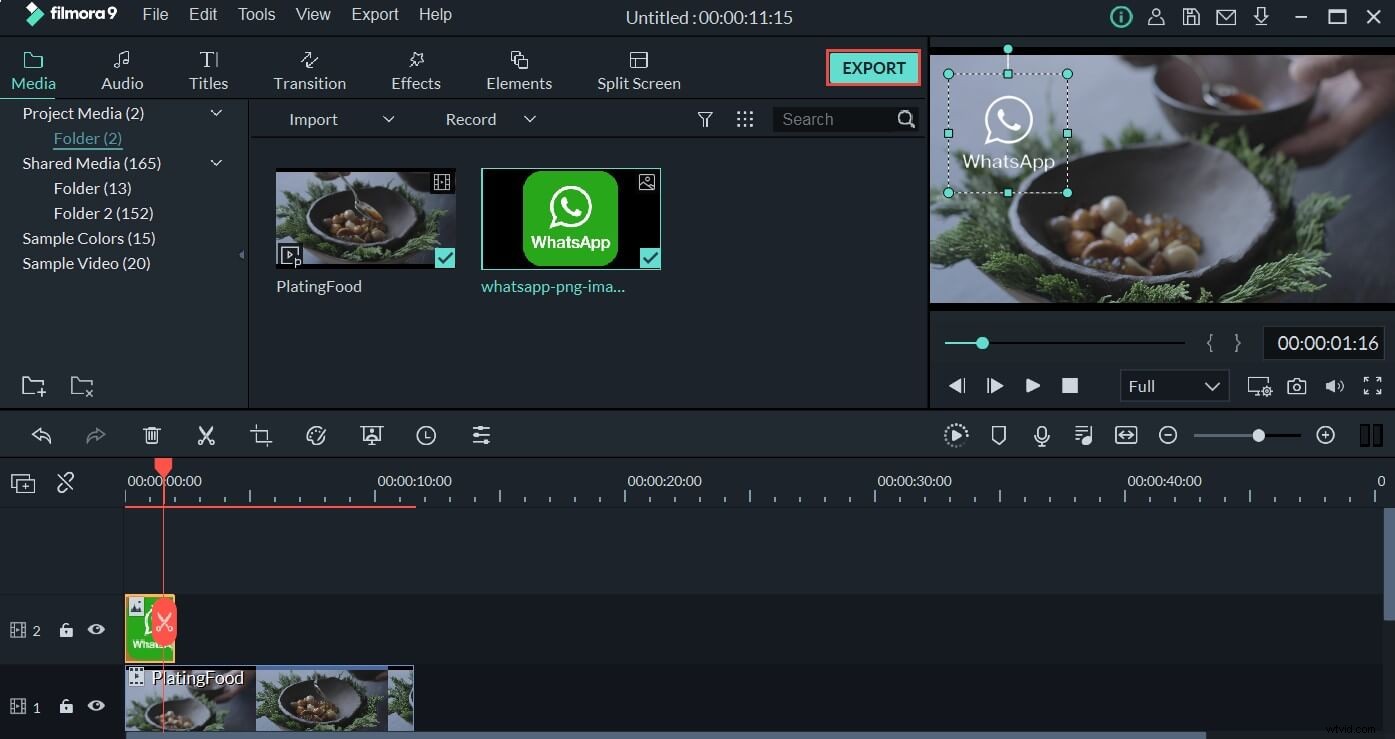
Parte 3:Haz que la imagen sea transparente usando el editor de fotos en línea
También puede hacer que una imagen sea transparente usando las herramientas PNG en línea. Aunque el creador de transparencias portátil tiene algunas limitaciones y solo puede funcionar con el formato de imagen PNG, tampoco tendrá el privilegio de cambiar la selección de qué parte de la imagen se vuelve transparente. Es una solución gratuita y rápida si desea un fondo transparente para su imagen y obtener urgentemente una solución transparente de fondo basada en navegador. Para hacer que una imagen sea transparente con la herramienta de edición de fotos en línea, siga los pasos a continuación.
- Haga clic aquí para abrir Online PNG Tools en una ventana del navegador.
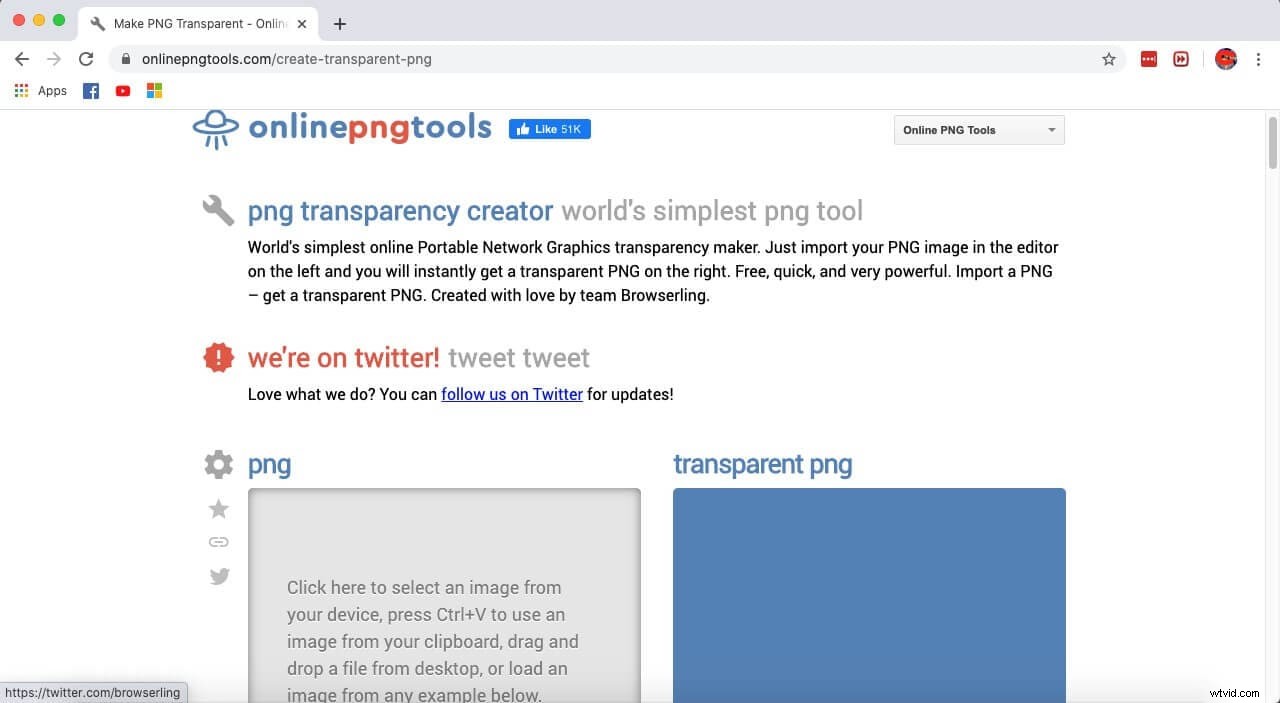
- Toca la sección gris para importar tu imagen PNG desde tu dispositivo.
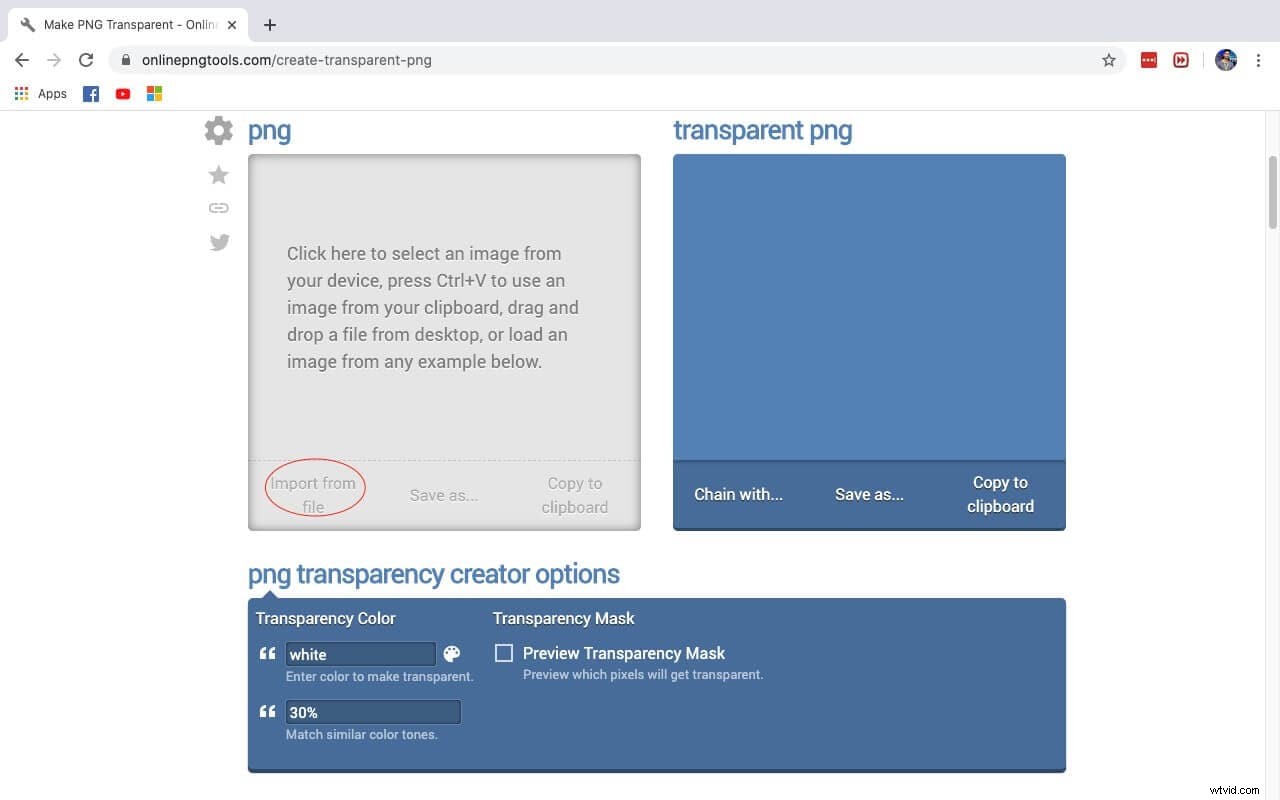
- Tan pronto como carga su imagen en la plataforma, obtiene una salida PNG transparente. Solo tiene las opciones del creador de transparencias PNG donde puede seleccionar el color de fondo y el tono de color.
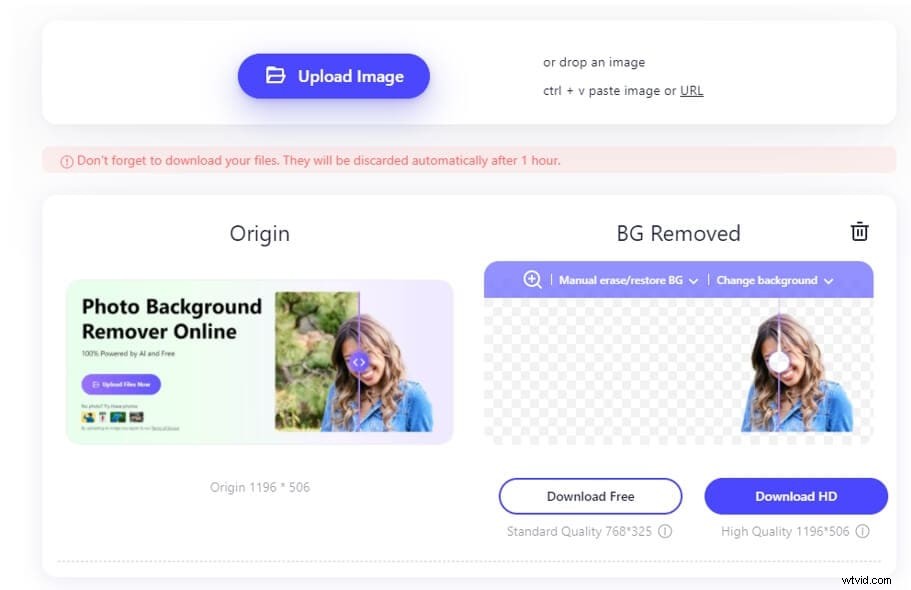
Parte 4:hacer que la imagen sea transparente con PowerPoint
No puede usar la imagen de PowerPoint para hacer que la imagen sea transparente, ¿verdad? Esto elimina lo que haya detrás de la imagen, como otra imagen o texto, y lo combina a la perfección con el fondo de la diapositiva.
Pasos para hacer que la imagen sea transparente usando PowerPoint:
- Abra la presentación de PowerPoint con la imagen que desea hacer transparente y vaya a la diapositiva con la imagen.
- Toca la imagen para seleccionarla. Cuando elija la imagen, se agregará una nueva pestaña al menú de pestañas de PowerPoint
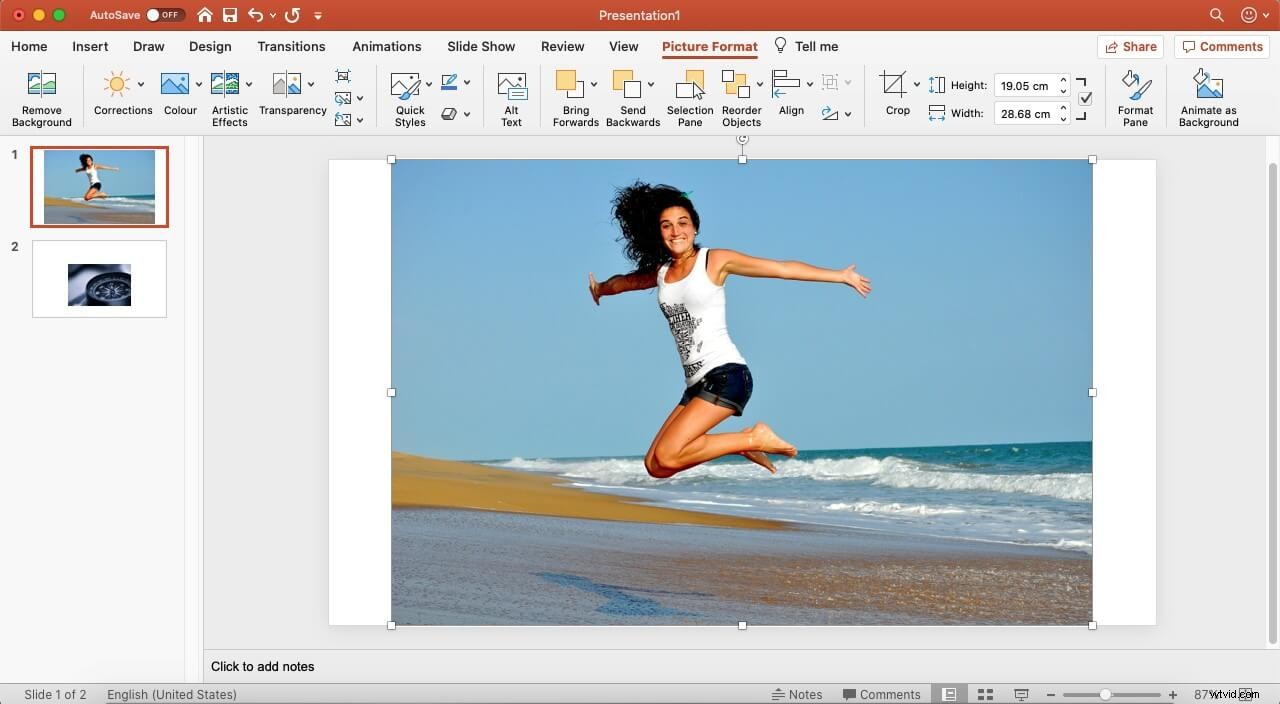
- Dirígete a Picture Tools Format o Picture Format en Mac y elige Quitar fondo opción.
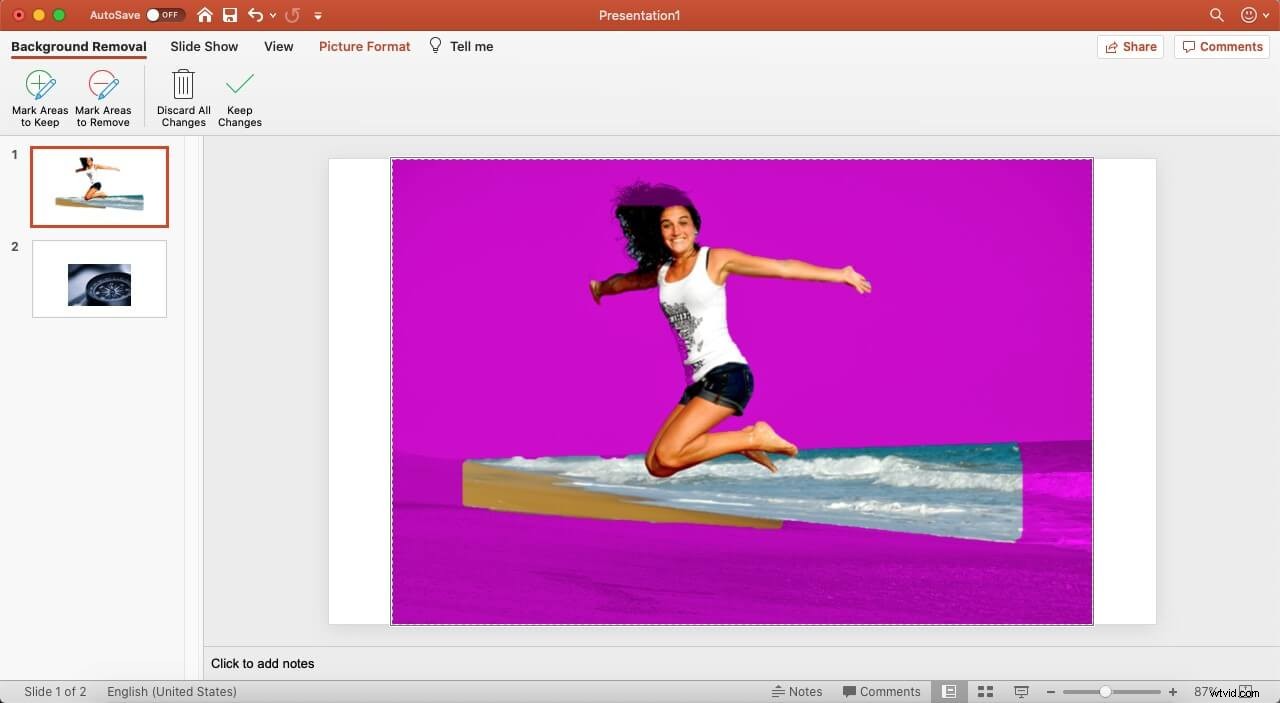
- PowerPoint coloreará el fondo de rosa y le pedirá que incluya o excluya las partes que desea establecer como fondo.
- Puede personalizar qué áreas se conservarán y cuáles se harán transparentes con Marcar áreas para conservar o Marcar áreas para eliminar para designar las partes de la imagen para que permanezcan en la foto o se eliminen.
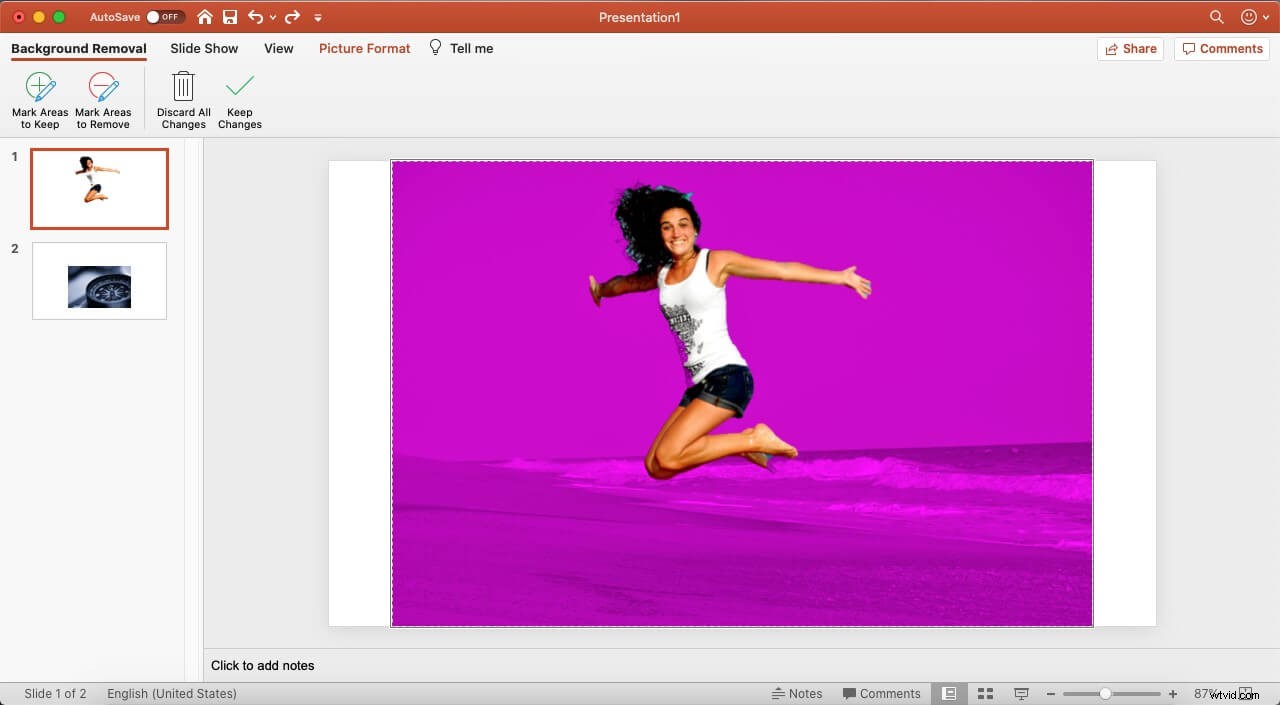
- Presione el botón Mantener cambios botón para aplicar las ediciones. Obtienes tu imagen de fondo transparente.
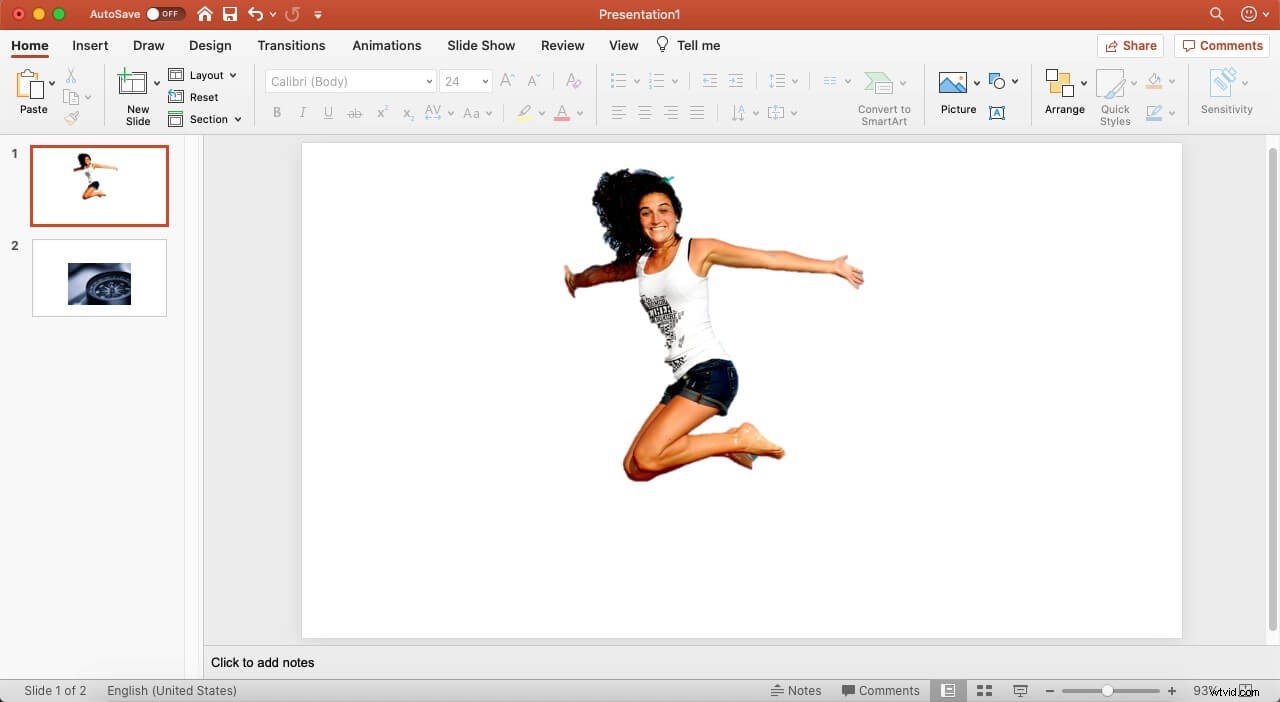
Parte 5:Haga que la imagen sea transparente con Media.io Online Photo Background Remover
El eliminador de fondos de fotos en línea de Media.io es otra herramienta enorme que puede ayudarlo a hacer que una imagen sea transparente. Funciona bien con una conexión a Internet activa a través de su navegador. Además, no le envía spam con anuncios no deseados o mensajes de spam, por lo que puede disfrutar de una experiencia perfecta al hacer que su imagen sea transparente. No dejes que la calidad de tu imagen te desanime y utiliza la herramienta de transparencia de imágenes de Media.io para obtener imágenes sorprendentes a mano. Para garantizar la eliminación perfecta del fondo de la foto, sigue los siguientes pasos:
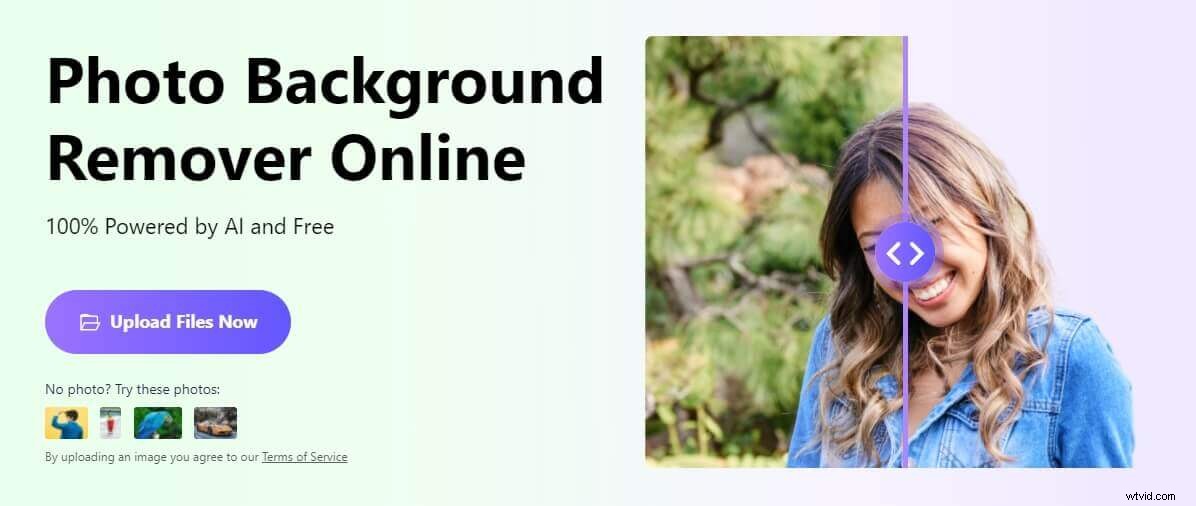
- Visite la herramienta de eliminación de fondo de imagen de Media.io:https://www.media.io/app/remove-image-background y haga clic en Subir imagen opción, o incluso puede arrastrar y soltar su imagen para que se procese.
- La tecnología de inteligencia artificial de Media.io eliminará automáticamente el fondo y se lo presentará en la sección BG Eliminado.
- Una vez hecho esto, puede descargar la imagen sin fondo haciendo clic en Descargar gratis o Descargar HD botón según sus necesidades. O haz clic en Cambiar fondo opción para seleccionar una calidad para cambiar el fondo de la imagen por uno nuevo.
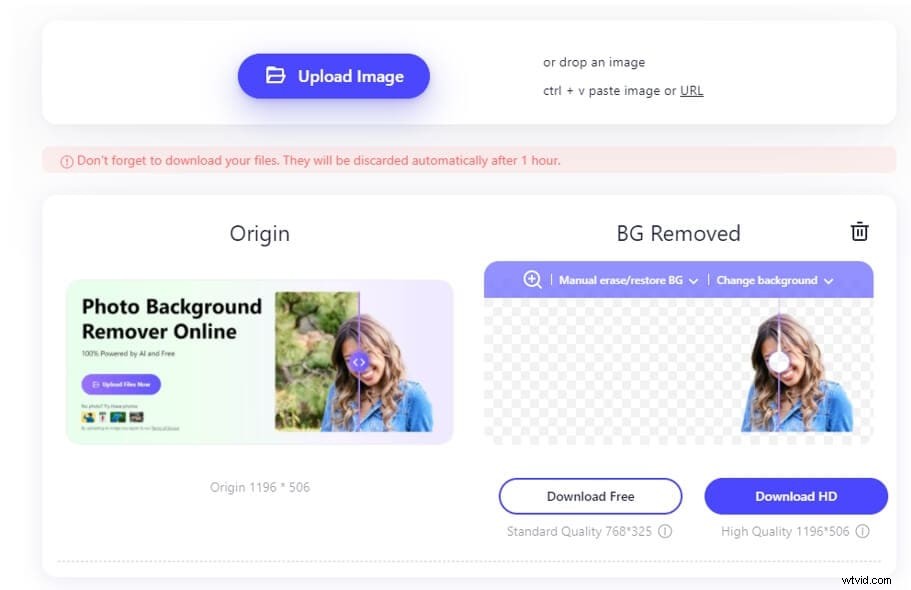
Conclusión
Hemos pasado por tres herramientas y métodos diferentes para que pueda hacer que la imagen sea transparente. Pueden ayudarlo a editar su imagen y jugar con su experiencia en edición. Puedes elegir la forma que más te guste. Deje sus comentarios a continuación si tiene sugerencias.
Lea más para obtener:Eliminadores de fondo de video principales para eliminar el fondo de video
